
楽天でんわ が、3分0円プランを提供開始したということで、楽天でんわの申込みをしました。
実は、楽天でんわはサービス開始直後に登録していた時期があったのですが、結局使わずに解約していたという経緯があります。
果たして再登録でも3分0円プランは使えるのか?
とにかく、申込みをしてみました。
楽天でんわの申込みをする
楽天でんわの申込みはパソコンで行います。
上記ページを開き、「1分カンタン申し込み」のバナーをクリックします。
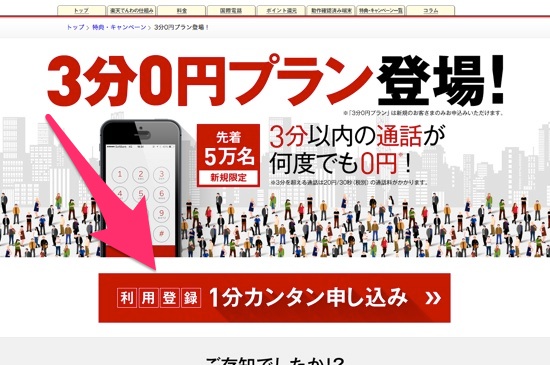
まずは楽天へのログインから。
楽天に登録されている会員情報がそのまま転用されるので、会員としてのログインが必須です。
※会員になっていない場合は、右側の「お申し込みフォームへ」から手続きすることになります。
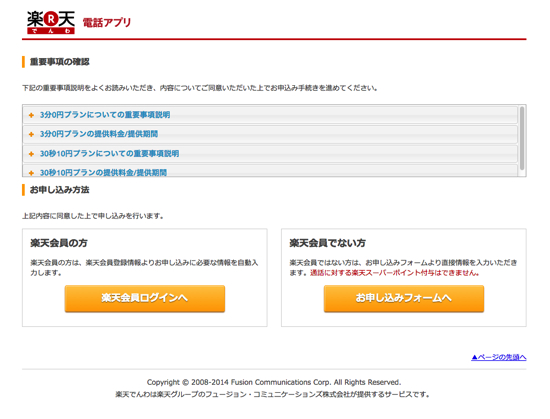
必要事項の記入ページが表示されるので、項目を埋めていきます。
まずは、利用する携帯電話番号と料金プラン。
料金プランで、3分0円プランの選択ができるので、ここにチェックを入れます。
※以前、利用したことがあっても解約していたので、新規扱いで3分0円プランが利用できるようです。
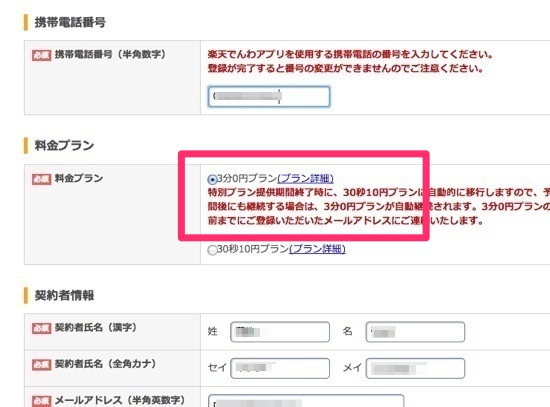
記入事項の多くは、楽天会員のデータが転用されているので、ほとんど記入する必要はありません。
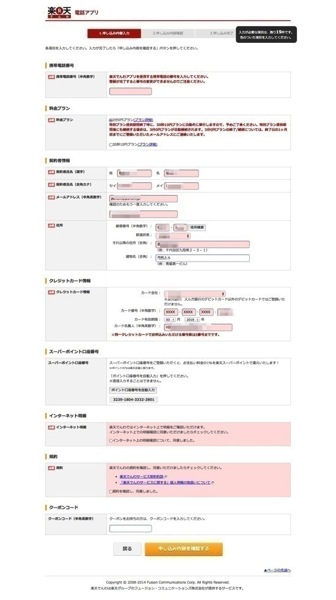
記入後「申込み内容を確認する」をクリックすると、下記のような画面になります。
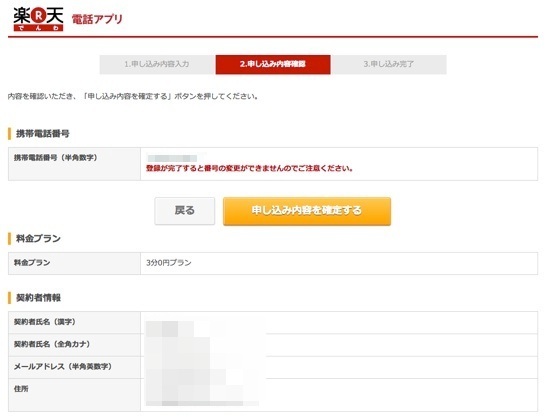
上記の確認画面の「申込み内容を確定する」をクリックすると、申込み完了です。
IDとパスワードが表示されるので、印刷するなどして保存しておきましょう。
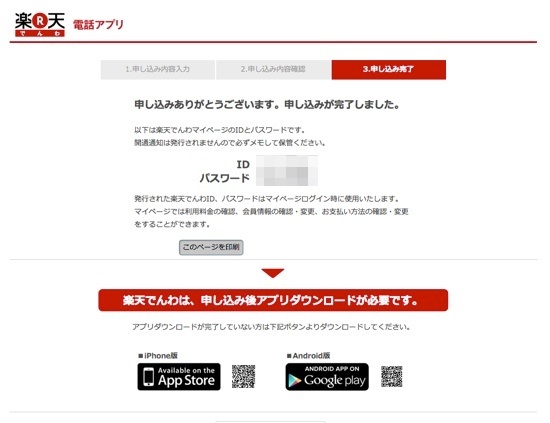
iPhoneの楽天でんわアプリの設定をする
申込みが完了したら、利用するiPhoneやスマートフォンに楽天でんわアプリをインストールして設定します。
> 楽天でんわ -番号そのままで通話料がお得-(Google play)
楽天でんわアプリを起動したら、まず電話番号認証をします。
使用する電話番号を入力し、「上記に同意して次へ」をタップします。
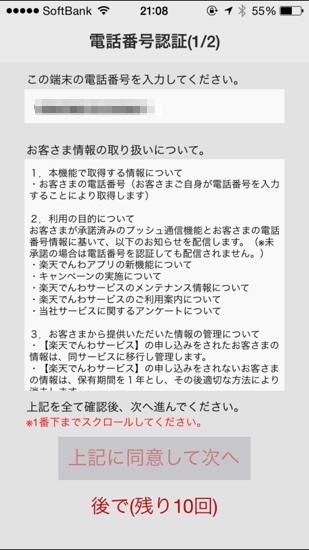
認証コードが表示されるので、それを確認したら「発信」をタップして電話をかけ、認証コードを入力します。
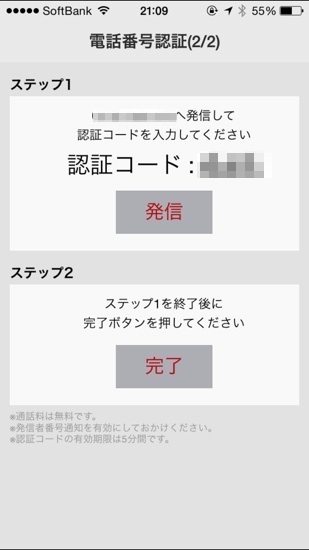
その後、電話を切って、ステップ2の「完了」をタップすれば、楽天でんわが利用できるようになります。
@penchi は、ステップ2で「エラーが発生したので5分待って再度手続きしてください」となってしまいましたが、少し待って、アプリを再起動し手続きしたら、無事設定できました。
3分0円プランは、先着5万名ということなので、利用してみたい方は、早めに手続きするのがいいですね。
投稿者プロフィール
-
@penchi
デジタルガジェットとアナログな文具を好むハイブリッドなヤツ。フリーランスのパソコン屋兼ウェブ屋。シンプルでキレイなデザインやプロダクトが好きです。
>>> プロフィール詳細
最新の投稿
 Mac2025/09/18macOS Tahoeのインストールメディアを作る
Mac2025/09/18macOS Tahoeのインストールメディアを作る ソフトウェア2025/08/30Cursorを導入してGeminiを利用するための設定(追記あり)
ソフトウェア2025/08/30Cursorを導入してGeminiを利用するための設定(追記あり) ソフトウェア2025/08/27ObsidianのiCloud同期で注意すべきポイント
ソフトウェア2025/08/27ObsidianのiCloud同期で注意すべきポイント ソフトウェア2025/08/02ObsidianのTerminalプラグインでPowerShellを使う
ソフトウェア2025/08/02ObsidianのTerminalプラグインでPowerShellを使う




